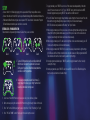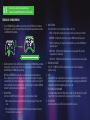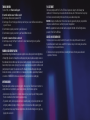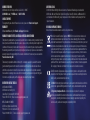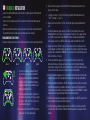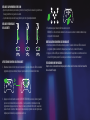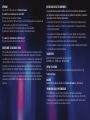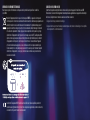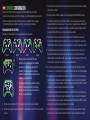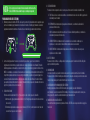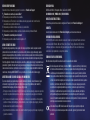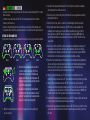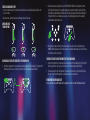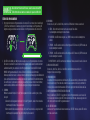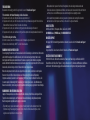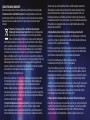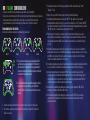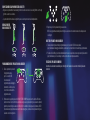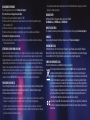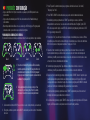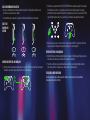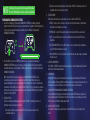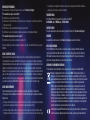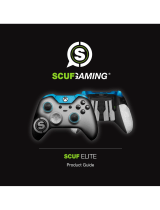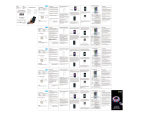PowerA Advantage Wired Controller El manual del propietario
- Tipo
- El manual del propietario

MANUEL DE L’UTILISATEUR | MANUAL DE USUARIO
BEDIENUNGSANLEITUNG | MANUALE PER L’USO
MANUAL DO USUÁRIO
USER MANUAL
POWERA ADVANTAGE
WIRED CONTROLLER
WITH LUMECTRA
MANETTE FILAIRE POWERA
ADVANTAGE AVEC LUMECTRA

VIEW BUTTON
BOUTON D’AFFICHAGE
DIRECTIONAL PAD
PAVÉ DIRECTIONNELLE
RSB
SAD
LSB
SAG
LB
BG
RB
BG
XBOX BUTTON
BOUTON XBOX
CONNECTION / PROGRAM LED
INDICATEUR DEL DE CONNEXION / PROGRAMME
SHARE BUTTON
BOUTON DE PARTAGE
MENU BUTTON
BOUTON DE MENU
A/B/X/Y BUTTONS
BOUTONS A/B/X/Y

AGB-R
BJA-D
AGB-L
BJA-G
TRIGGER LOCK RIGHT
VERROU DE GÂCHETTE DROITE
RIGHT TRIGGER
GÂCHETTE DROITE
TRIGGER LOCK LEFT
VERROU DE GÂCHETTE GAUCHE
LEFT TRIGGER
GÂCHETTE GAUCHE
EXT LED
DEL EXT
PROGRAM BUTTON
BOUTON DE PROGRAMME
INT LED
DEL INT

SETUP
• Connect the 10 ft. USB cable by plugging it into any available USB port on your Xbox console.
• Connect the other end to the USB-C port on your PowerA Advantage Wired Controller with Lumectra.
• Hold down the Xbox Button until your console powers “ON”. The controller’s Connection / Program
LED will illuminate to indicate your controller is connected.
INTERNAL LEDS - PROGRAM FUNCTION
The controller has 4 separate lighted Lumectra Zones that you can customize:
1. To enter LED Program Mode on the controller, hold the INT
LED button on the back of the controller for 2 seconds.
The Program / Connection LED will blink slowly while the
controller is in LED Program Mode.
2. The current programmable Zone will flash 3 times. To
toggle through the 4 Zones, press “Right” on the D-Pad.
(Zone One is the default starting zone.)
3. Select one of the A/B/X/Y buttons to choose your color: green, red, blue, or yellow.
4. Next, continue pressing the selected A/B/X/Y button to toggle through 6 shades of that color.
5. Press “Left” on the D-Pad to program the zone’s light effect: “Solid”, “Breathing”, or “Cycle”.
6. Press “UP” and “DOWN” on the D-Pad to adjust that zone’s brightness level.
7. In program mode, press “INT LED” once to turn off the current zone independently of the other
zones. If the current zone is set to “off”, press “INT LED” once to turn the zone back on. NOTE:
Outside of program mode, pressing “INT LED” once will turn all LEDs on or off.
8. Press the “View” button to toggle through multiple speed settings for the current zone. Press the
Menu button to toggle through multiple speed settings for all 4 zones simultaneously.
NOTE: This feature is only available in “Breathing” and “Cycle” modes.
9. While in program mode, press LB to sync all zones to the same lighting mode and toggle all zones
through the 3 lighting modes simultaneously; press RB to sync all zones to the same color and
toggle all zones through the 24 colors and shades simultaneously. .
10. While in program mode, press LT to decrease the brightness of all zones simultaneously; press RT
to increase the brightness of all zones simultaneously.
11. While in program mode, hold “INT LED” for 2 seconds to save any changes made to light settings.
All 4 LED zones will flash 3 times to indicate the controller is now out of LED program mode. NOTE:
The controller will store the 2 most recently saved LED light settings.
12. Outside program mode, double press “INT LED” quickly to toggle between the 2 most recently
saved light settings.
13. Outside program mode, press “INT LED” once to turn all LEDs on or off. The LEDs will display the
most recently used selection of saved settings.
Zone 1 Zone 2 Zone 3 Zone 4

SETTING TRIGGER DEPTH
• Adjust the trigger pull depth by sliding the trigger lock under each trigger to the left or right.
• The pull depth of each trigger can be set independently.
TRIGGER LOCK
ADJUSTMENT
ASSIGNING THE ADVANCED GAMING BUTTONS
1. Hold the Program Button
down for 2–3 seconds. The
Connection / Program LED
will slowly flash, signaling
the controller is in assign
mode.
2. Press one of the following buttons (A/B/X/Y/LB/RB/LT/RT/Left Stick Press/Right Stick
Press/+Control Pad) you wish to assign to an Advanced Gaming Button. Then press the Advanced
Gaming Button (AGR or AGL) that you wish to perform that function. The Connection / Program
LED will stop flashing, signaling the Advanced Gaming Button has been set.
3. Repeat for the remaining Advanced Gaming Button.
NOTE: Advanced Gaming Button assignments will remain in memory even after disconnected.
RESETTING ADVANCED GAMING BUTTONS
1. Hold the Program Button down for 2–3 seconds. The Connection / Program LED will slowly flash,
signaling the controller is in assign mode.
2. Press either AGL or AGR to individually reset each button or hold down the Program Button for 5
seconds to reset both simultaneously.
USING THE SHARE BUTTON
Refer to Xbox documentation for details on functions and features related to the Share button.

This section is only for reference when using a
Lumectra External RGB LED Light Strip (sold separately).
NOTE:
EXTERNAL LEDS - PROGRAM FUNCTION
1. To enter EXTERNAL LED Program Mode on the controller, hold the EXT LED button on the back of
the controller for 2 seconds. The Program / Connection LED will blink slowly while the controller
is in EXTERNAL LED Program Mode.
2. The LED strip will flash 3 times in GREEN color to indicate you are in EXTERNAL LED program mode
and are ready to change LED colors using the controller. The controller will also continuously
flash GREEN while in EXTERNAL LED program mode.
NOTE: While in EXTERNAL LED program mode, your controls to the console will not function.
This is to allow you to press buttons without causing any movement or actions on the game or
console dashboard. The controller sends commands to the LED strip via the IR sensor on the LED
strip. You must point the controller directly at the sensor (line of sight) to enable the EXTERNAL
commands to register and take effect on the LED strip.
3. COLOR SELECTION
Select one of the A/B/X/Y buttons to choose your color: green, red, blue, or yellow.
A. Next, continue pressing the selected A/B/X/Y button to toggle through 6 shades of that
color.
B. Pressing and holding down any of the A/B/X/Y buttons will cycle through the 6 shades of
that color until the button is released.
4. MODE SELECTION
Press the D-Pad Left to cycle through the LED modes on the strip:
A. SOLID – All lights will be steadily lit with a single color. No speed settings for this mode.
B. BREATHING - LED lights will slowly flash; pressing the VIEW button will change speed.
C. CYCLE - LED lights will cycle through all 24 available LED colors; pressing the VIEW button
will change speed.
D. MUSIC SOLID – LED lights will turn on with each noise or sound played; LED colors will
change with each sound as well.
E. MUSIC CYCLE – LED lights will flash in different colors each time a noise or sound is played.
5. BRIGHTNESS ADJUSTMENT
Press “UP” or “DOWN” on the D-Pad to adjust brightness levels. There are 10 available
brightness settings.
6. SYNC
The External LED strip can be synced to one of the 4 Lumectra LED zones on the controller. Press
the RB button on the controller to cycle through each zone. The zone being synced with the LED
strip will flash, and the LED strip will display that zone’s color.
7. EXIT EXTERNAL LED PROGRAM MODE
To exit Program Mode, hold the EXT LED button for 2 seconds. All 4 LED Controller Zones and LED
Strip will flash 3 times to indicate the LED strip is now out of LED Program Mode.
8. LED STRIP ON/OFF
Outside Program Mode, press EXT LED once to turn the LED strip on or off.

INT/EXT LED BUTTON MAPPING: FRONT
DIRECTIONAL PAD
LEFT: Select mode
RIGHT: Select zone
UP: Turn up RGB LED brightness
DOWN: Turn down RGB LED brightness
PAVÉ DIRECTIONNELLE
GAUCHE : Mode de sélection
DROITE : Sélectionner une zone
HAUT : Augmenter la luminosité des DEL RGB
BAS : Baissez la luminosité des DEL RGB
A/B/X/Y BUTTONS
Y: Yellows X: Blues
B: Reds A: Greens
BOUTONS A/B/X/Y
Y : Jaunes X : Bleues
B : Rouges A : Verts
LSB: N/A
SAG : S.O.
LB: Adjust all zone modes
LB: Speed setting for selected zone
RB: Adjust all zone colors
RB: Sync to zone color
MENU: Speed setting all zones
MENU: Speed setting for selected zone
VIEW: Speed setting for selected zone
VIEW: Speed setting
BG : Régler tous les modes de zone
BG : Réglage de la vitesse pour la
zone sélectionnée
BD : Ajuster les couleurs
de toutes les zones
BD : Synchroniser avec la
couleur de la zone
MENU : Réglage de la vitesse toutes les zones
MENU : Réglage de la vitesse pour la zone sélectionnée
VUE : Réglage de la vitesse pour la zone sélectionnée
VUE : Réglage de la vitesse
SHARE BUTTON: N/A
BOUTON DE PARTAGE : S.O. RSB: N/A
SAD : S.O.

INT/EXT LED BUTTON MAPPING: BACK
TRIGGER LOCK RIGHT: N/A
VERROUILLAGE DE
GÂCHETTE DROITE : S.O.
TRIGGER LOCK LEFT: N/A
VERROUILLAGE DE
GÂCHETTE GAUCHE : S.O.
RT: Increase brightness
RT: N/A
LT: Decrease brightness
LT: N/A
GD : Augmenter la luminosité
GD : S.O.
GG : Diminuer la luminosité
GG : S.O.
EXT LED
DEL EXT
MAP AGB
PROGRAMMATION
BJA
AGR: N/A
BJG : S.O.
AGL: N/A
BJD : S.O.
INT LED
DEL INT

TROUBLESHOOTING
For latest FAQs, visit PowerA.com/Support.
Q: Controller will not connect to Xbox console?
A: Confirm your Xbox console is powered “ON”.
A: Confirm your TV is set to the proper Video Input and that you can see the Xbox console interface
on your TV screen.
A: Confirm cable is properly connected to your Xbox console.
A: Confirm cable is properly connected to your PowerA Wired Controller.
Q: Controller is connected but has no function?
A: Confirm you are using the Player #1 controller. For more troubleshooting refer to your Xbox
console User Manual.
WARNING: READ BEFORE PLAYING
A very small percentage of individuals may experience epileptic seizures when exposed to certain light patterns
or flashing lights. Exposure to certain patterns or while playing video games, may induce an epileptic seizure in
these individuals. Certain conditions may induce previously undetected epileptic symptoms even in persons who
have no history for prior seizures of epilepsy. If you, or anyone in your family, have an epileptic condition, consult
your physician prior to playing. If you experience any of the following symptoms while playing a video game –
dizziness, altered vision, eye or muscle twitches, loss of awareness, disorientation, any involuntary movement,
or convulsions – IMMEDIATELY discontinue use and consult with your physician before resuming play.
MOTION WARNING
Playing video games can make your muscles, joints, skin or eyes hurt. Follow these instructions to
avoid problems such as tendinitis, carpal tunnel syndrome, skin irritation or eyestrain:
• Avoid excessive play. Take a 10- to 15-minute break every hour, even if you don’t think you need it.
Parents should monitor their children for appropriate play.
• If your hands, wrists, arms or eyes become tired or sore while playing, or if you feel symptoms such
as tingling, numbness, burning or stiffness, stop and rest for several hours before playing again.
• If you continue to have any of the above symptoms or other discomfort during or after play, stop
playing and see a doctor.
FCC STATEMENT
This device complies with Part 15 of the FCC Rules. Operation is subject to the following two
conditions: (1) this device may not cause harmful interference, and (2) this device must accept any
interference received, including interference that may cause undesired operation.
WARNING: Changes or modifications to this unit not expressly approved by the party responsible for
compliance could void the user’s authority to operate the equipment.
NOTE: This equipment has been tested and found to comply with the limits for Class B digital device,
pursuant to Part 15 of the FCC Rules.
CAN ICES-003(B)/NMB-003(B)
This device contains licence-exempt transmitter(s)/receiver(s) that comply with Innovation, Science and
Economic Development Canada’s licence-exempt RSS(s). Operation is subject to the following two conditions:
1. This device may not cause interference.
2. This device must accept any interference, including interference that may cause undesired
operation of the device.

MANUFACTURED FOR
ACCO Brands USA LLC, 4 Corporate Drive, Lake Zurich, IL 60047
ACCOBRANDS.com | POWERA.com | MADE IN CHINA
CONTACT/SUPPORT
For support with your authentic PowerA accessories, please visit PowerA.com/Support.
WARRANTY
2-Year Limited Warranty: Visit PowerA.com/Support for details.
WARRANTY AGAINST DEFECTS, AUSTRALIA & NEW ZEALAND CUSTOMERS
This product is provided with a 2-year warranty against defects in manufacturing or materials from the
date of purchase. ACCO Brands will either repair or replace a faulty or defective product subject to the
conditions of this warranty. Claims under this warranty must be made to the place of purchase within
the warranty period with proof of purchase by the original purchaser only. Expenses associated with a
warranty claim are the responsibility of the consumer. Conditions of this warranty are on our website:
PowerA.com/warranty-ANZ
This warranty is provided in addition to other rights or remedies available to you under the law. Our
goods come with guarantees that cannot be excluded under the Australian Consumer Law. You are
entitled to a replacement or refund for a major failure and compensation for any other reasonably
foreseeable loss or damage. You are also entitled to have the goods repaired or replaced if the goods
fail to be of acceptable quality and the failure does not amount to a major failure.
DISTRIBUTOR CONTACT DETAILS
AUSTRALIAN CUSTOMERS:
ACCO Brands Australia Pty Ltd
Locked Bag 50, Blacktown BC, NSW 2148
Phone: 1300 278 546 | Email: consumer.support@powera.com
NEW ZEALAND CUSTOMERS:
ACCO Brands New Zealand Limited
PO Box 11-677, Ellerslie, Auckland 1542
Phone: 0800 800 526 | Email: consumer.support@powera.com
ADDITIONAL LEGAL
© 2023 ACCO Brands. All Rights Reserved. Lumectra, PowerA and PowerA Logo are trademarks of
ACCO Brands. Microsoft, Xbox, Xbox “Sphere” Design, Xbox Series X|S, Xbox One, and Windows 10/11
are trademarks of the Microsoft group of companies. All other trademarks are the property of their
respective owners.
REGIONAL COMPLIANCE SYMBOLS
More information available via web-search of each symbol name.
Waste Electrical and Electronic Equipment (WEEE): Electrical and electronic devices and
batteries contain materials and substances that can have damaging effects on human
health and the environment. This symbol indicates that this device and the battery must not
be treated as household waste and must be collected separately. Dispose of the device via
a collection point for the recycling of waste electrical and electronic equipment within the
EU, UK and in other European countries that operate separate collection systems for waste
electrical and electronic equipment and batteries. By disposing of the device and the
battery in the proper manner, you help to avoid possible hazards for the environment and
public health that could otherwise be caused by improper treatment of waste equipment.
The recycling of materials contributes to the conservation of natural resources.
The CE (Conformité Européene aka European Conformity) mark is a declaration from the
manufacturer that the product meets applicable European Directives and Regulations for
health, safety, and environmental protection.
The UKCA (UK Conformity Assessment) mark is a declaration from the manufacturer that the
product meets applicable UK Regulations for health, safety, and environmental protection.
The Regulatory Compliance Mark is a visible indication of a product’s compliance
with all applicable ACMA (Australian Communications and Media Authority) regulatory
arrangements, including all technical and record-keeping requirements regarding the
electrical safety and/or electromagnetic compatibility (EMC).

FRANÇAIS INSTALLATION
• Connectez le câble USB de 10 pieds en le branchant sur n’importe quel port USB disponible de
votre console Xbox.
• Connectez l’autre extrémité au port USB-C de votre manette filaire PowerA Advantage avec
Lumectra.
• Maintenez le bouton Xbox enfoncé jusqu’à ce que votre console s’allume. Le voyant Connexion/
Programme de la manette s’allumera pour vous indiquer qu’elle est connectée.
PROGRAMMATION DES LED INTERNES
La manette comporte quatre Lumectra Zones lumineuses distinctes que vous pouvez personnaliser :
1. « Pour passer en mode programmation des LED
de la manette, restez appuyé sur le bouton INT
LED situé au dos de cette dernière pendant deux
secondes. La LED « Programmation/Connexion »
clignotera lentement lorsque la manette sera en
mode programmation des LED. »
2. « La zone programmable actuelle clignotera trois
fois. Pour basculer entre les quatre zones, appuyez
sur la touche “ Droite “ du D-Pad. (La zone 1 est la
zone de départ par défaut.) »
3. Sélectionnez l’un des boutons A/B/X/Y pour choisir
votre couleur : vert, rouge, bleu ou jaune.
4. Ensuite, continuez à appuyer sur le bouton A/B/X/Y sélectionné pour basculer entre les six
nuances de cette couleur.
5. « Appuyez sur la touche “ Gauche “ du D-Pad pour programmer l’effet lumineux de la zone :
“ Solid “, “ Breathing “ ou “ Cycle “. »
6. Appuyez sur les touches « HAUT » et « BAS » du D-Pad pour régler le niveau de luminosité de la
zone.
7. En mode programmation, appuyez une fois sur « INT LED » pour éteindre la zone en cours,
indépendamment des autres zones. Si la zone actuelle est réglée sur « off », appuyez une fois
sur « INT LED » pour réactiver la zone. REMARQUE : En dehors du mode de programmation, il
suffit d’appuyer une fois sur « INT LED » allumera pour allumer ou éteindre toutes les LED.
8. Appuyez sur le bouton « Afficher » pour passer d’un réglage de vitesse à l’autre pour la zone
actuelle. Appuyez sur le bouton « Menu » pour basculer entre plusieurs réglages de vitesse pour
les quatre zones, simultanément. REMARQUE : Cette fonctionnalité n’est disponible que pour les
modes « Breathing » et « Cycle ».
9. En mode programmation, appuyez sur « LB » pour synchroniser toutes les zones sur le
même mode d’éclairage et faire basculer toutes les zones sur les trois modes d’éclairage
simultanément ; appuyez sur « RB » pour synchroniser toutes les zones sur la même couleur et
faire basculer toutes les zones sur les 24 couleurs et nuances simultanément.
10. En mode programmation, appuyez sur « LT » pour diminuer la luminosité de toutes les zones simul-
tanément ; appuyez sur « RT » pour augmenter la luminosité de toutes les zones simultanément.
11. En mode programmation, maintenez la « INT LED » enfoncé pendant deux secondes pour enregistrer
les modifications apportées aux paramètres d’éclairage. Les quatre zones LED clignoteront trois
fois pour indiquer que la manette n’est plus en mode programmation de LED. REMARQUE : La manette
mémorisera les deux réglages d’éclairage LED les plus récemment enregistrés.
12. En dehors du mode programmation, appuyez deux fois rapidement sur « INT LED » pour basculer
entre les deux derniers réglages d’éclairage enregistrés.
13. En dehors du mode programmation, appuyez une fois sur « INT LED » pour allumer ou éteindre
toutes les LED. Les LEDs afficheront la dernière sélection de paramètres sauvegardés une fois
allumées.
Zone 1 Zone 2 Zone 3 Zone 4

RÉGLAGE DE LA PROFONDEUR DE PRESSION
• Ajustez la profondeur de pression de la gâchette en faisant glisser le verrou de la gâchette sous
chaque gâchette vers la gauche ou la droite.
• La profondeur de pression de chaque gâchette peut être réglée indépendamment.
RÉGLAGE DU VERROUILLAGE
DE LA GÂCHETTE
AFFECTATION DES BOUTONS D’ACTION AVANCÉE
1. Maintenez le bouton d’affectation enfoncé pendant 2 secondes.L’indicateur LED de connexion/
programme clignotera lentement, indiquant que la manette est en mode d’affectation.
2. Appuyez sur l’un des boutons suivants (A/B/X/Y/LT/RT/LB/RB/pression sur le bouton gauche/
pression sur le bouton droit/pavé de contrôle +) pour le paramétrer comme bouton de jeu
programmable. Appuyez ensuite sur le bouton de jeu programmable (AGR ou AGL) auquel vous
voulez affecter la fonction. L’indicateur LED de connexion/programme cesse de clignoter pour
indiquer que le bouton de jeu programmable a été con.
3. Recommencez pour le bouton d’action avancée restant.
REMARQUE: Les affectations des boutons d’action avancée resteront en mémoire même lorsque
le dispositif est déconnecté.
RÉINITIALISATION DES BOUTONS D’ACTION AVANCÉE
1. Maintenez le bouton d’affectation enfoncé pendant 2 secondes.L’indicateur LED de connexion/
programme clignotera lentement, indiquant que la manette est en mode d’affectation.
2. Appuyez sur AGL ou AGR pour réinitialiser individuellement chaque bouton ou maintenez enfoncé
le bouton Programme pendant 5 secondes pour réinitialiser les deux simultanément.
UTILISATION DU BOUTON PARTAGER
Reportez-vous à la documentation Xbox pour plus de détails sur les fonctions et les fonctionnalités
liées au bouton Partager.

Cette section est proposée à titre de référence en vue de l’utilisation
d’une bande LED RVB externe Lumectra, vendue séparément.
REMARQUE:
PROGRAMMATION DES LED EXTERNES
1. « Pour passer en mode programmation des LED externes de la manette, restez appuyé
sur le bouton « EXT LED » situé au dos de cette dernière pendant deux secondes. La LED «
Programmation/Connexion » clignotera lentement lorsque la manette en mode programmation
des LED externes. »
2. « La bande LED clignotera trois fois en VERT pour indiquer que vous êtes en mode programmation
des LED EXTERNES et que vous êtes prêt à changer la couleur des LED à l’aide de la manette.
La manette clignotera également en VERT de façon continuetant qu’elle sera en mode
programmation des LED externes. »
« REMARQUE : Lorsque vous êtes en mode programmation des LED externes, les commandes de
la console ne fonctionnent pas. Cela vous permet d’appuyer sur des boutons sans provoquer
de mouvement ou d’action sur le tableau de bord du jeu ou de la console. La manette envoie
des commandes à la bande LED via le capteur infrarouge de la bande LED. Vous devez pointer la
manette directement vers le capteur (ligne de mire) pour que les commandes externes soient
enregistrées et prennent effet sur la bande LED. »
3. SÉLECTION DE COULEURS
Sélectionnez l’un des boutons A/B/X/Y pour choisir votre couleur : vert, rouge, bleu ou jaune.
A. Ensuite, continuez à appuyer sur le bouton A/B/X/Y sélectionné pour basculer entre les six
nuances de cette couleur.
B. Appuyez et maintenez enfoncé l’un des boutons A/B/X/Y pour faire défiler les six nuances
de cette couleur jusqu’à ce que vous relâchiez le bouton.
4. SÉLECTION DU MODE
Appuyez sur le D-Pad « Gauche » pour faire défiler les modes LED sur la bande :
A. SOLIDE – Tous les voyants sont allumés en continu, avec une seule couleur. Aucun réglage de
vitesse dans ce mode.
B. RESPIRATION – Les lumières LED clignotent lentement ; une pression sur le bouton « VIEW »
permet de changer de vitesse.
C. CYCLE – Les lumières LED passeront d’une couleur à l’autre parmi les 24 disponibles ; une
pression sur le bouton « VIEW » permet de changer de vitesse.
D. SOLIDE MUSICAL – Les lumières LED s’allument à chaque bruit ou son joué ; les couleurs des
LED changent également à chaque son.
E. CYCLE MUSICAL – Les voyants LED clignotent de différentes couleurs à chaque fois qu’un bruit
ou un son est joué.
5. RÉGLAGE DE LA LUMINOSITÉ
« Appuyez sur les touches “ HAUT “ ou “ BAS “ du D-Pad pour régler les niveaux de luminosité. Il y
a 10 réglages de luminosité disponibles. »
6. SYNCHRONISATION
La bande LED externe peut être synchronisée avec l’une des quatre zones LED Lumectra sur la
manette. Appuyez sur le bouton « RB » de la manette pour faire défiler chaque zone. La zone
synchronisée avec la bande LED clignotera et la bande LED affichera la couleur de cette zone.
7. QUITTER LE MODE DE PROGRAMMATION DES LED EXTERNES
« Pour quitter le mode de programmation, maintenez le bouton « EXT LED » enfoncé pendant
deux secondes. Les quatre zones LED de la manette et la bande LED clignoteront trois fois pour
indiquer que la bande LED a quitté le mode de programmation des LED. »
8. BANDE LED ON/OFF
En dehors du mode de programmation, appuyez une fois sur « EXT LED » pour allumer ou éteindre
la bande LED.

DÉPANNAGE
Pour consulter la FAQ, rendez-vous sur PowerA.com/Support.
Q: La manette ne se connecte pas à la console Xbox?
R: Vérifiez que votre console Xbox est allumée.
R: Assurez-vous que votre téléviseur est réglé sur la chaîne vidéo appropriée et que vous pouvez voir
l’interface de la console Xbox sur l’écran de votre téléviseur.
R: Assurez-vous que le câble est correctement connecté à votre console Xbox.
R: Vérifiez que le câble est bien raccordé à la manette filaire optimisée PowerA.
Q: La manette est connectée mais ne fonctionne pas?
R: Assurez-vous que vous utilisez la manette Joueur n°1.
AVERTISSEMENT : À LIRE AVANT DE JOUER
Une très faible proportion d’individus est susceptible d’être victime de crises d’épilepsie si elle se
trouve exposée à certains types de stimuli lumineux ou de lumières clignotantes. L’exposition à
ces stimuli au cours d’un jeu vidéo peut provo-quer des crises d’épilepsie chez ces individus. Sous
certaines conditions, même des personnes ne présentent aucun antécédent d’épilepsie peuvent
être sujettes à des crises ou à des symptômes épileptiques. Si vous-même ou une personne de
votre famille possédez des antécédents d’épilepsie, veuillez consulter un médecin avant de jouer.
Si, au cours de votre session de jeu, vous ressentez des vertiges, des troubles de la vision, des
spasmes muscu-laires ou oculaires, une perte de conscience, de la confusion ou des mouvements
involontaires, arrêtez IMMÉDIATEMENT de jouer et consultez un médecin avant toute utilisation
ultérieure.
MISE EN GARDE AU SUJET DES MOUVEMENTS
Les jeux vidéo peuvent provoquer des douleurs des muscles, des articulations, de la peau ou des
yeux. Respectez les consignes suivantes pour éviter les problèmes tels que tendinite, syndrome du
canal carpien, irritation cutanée ou fatigue oculaire:
• Évitez de jouer trop longtemps. Faites une pause de 10 à 15 minutes après chaque heure de jeu,
même si vous n’en ressentez pas la nécessité. Les parents doivent s’assurer que leurs enfants
jouent de manière appropriée.
• Si vous ressentez de la fatigue ou une douleur dans vos mains, poignets, bras ou yeux pendant
le jeu, ou des symptômes tels que picotements, engourdissement, brûlure ou raideur, arrêtez de
jouer et reposez-vous pendant plusieurs heures avant de reprendre le jeu.
• Si l’un des symptômes cités persiste ou si vous ressentez une gêne prolongée pendant ou après le
jeu, arrêtez de jouer et consultez un médecin.
FABRIQUÉ POUR
ACCO Brands USA LLC, 4 Corporate Drive, Lake Zurich, IL 60047
ACCOBRANDS.com | POWERA.com | FABRIQUÉ EN CHINE
CONTACT / ASSISTANCE
Pour obtenir une assistance pour vos accessoires PowerA d’origine, veuillez consulter le site
PowerA.com/Support.
GARANTIE
Garantie limitée de deux ans. Consultez le site PowerA.com/Support pour plus de détails.
INFORMATIONS LÉGALES SUPPLÉMENTAIRES
© 2023 ACCO Brands. Tous droits réservés. PowerA et le logo PowerA sont des marques
commerciales d’ACCO Brands. Microsoft, Xbox, Xbox «Sphere» Design, Xbox Series X|S, Xbox One
et Windows sont des marques commerciales du groupe de sociétés Microsoft. Toutes les autres
marques sont la propriété de leurs propriétaires respectifs.

SYMBOLES DE CONFORMITÉ RÉGIONAUX
Vous trouverez plus d’information sur chaque nom de symbole au moyen d’une recherche
sur le Web.
Déchets d’équipements électriques et électroniques (DEEE): Les appareils électriques et
électroniques et les batteries contiennent des matériaux et des substances qui peuvent avoir
des effets néfastes sur la santé humaine et l’environnement. Ce symbole indique que cet
appareil et la batterie ne doivent pas être traités comme des déchets ménagers et doivent
être collectés séparément. Éliminez l’appareil dans un point de collecte pour le recyclage
des déchets d’équipements électriques et électroniques au sein de l’UE, au Royaume-Uni et
dans tout autre pays européen disposant de systèmes de collecte dédiés pour les déchets
d’équipements électriques et électroniques et les batteries. En vous éliminant l’appareil
et la batterie de manière appropriée, vous contribuez à éviter les risques éventuels pour
l’environnement et la santé publique qui pourraient être causés par un traitement inadapté
des déchets d’équipements. Le recyclage des matériaux contribue à la préservation des
ressources naturelles.
Conformité Européenne (CE): Une déclaration du fabricant selon laquelle le produit est
conforme aux réglementations et directives européennes applicables en matière de santé,
de sécurité et de protection de l’environnement.
CAN ICES-003(B)/NMB-003(B)
L’émetteur/récepteur exempt de licence contenu dans le présent appareil est conforme aux CNR
d’Innovation, Sciences et Développement économique Canada applicables aux appareils radio exempts
de licence. L’exploitation est autorisée aux deux conditions suivantes :
1. L’appareil ne doit pas produire de brouillage;
2. L’appareil doit accepter tout brouillage radioélectrique subi, même si le brouillage est susceptible
d’en compromettre le fonctionnement.

ESPAÑOL CONFIGURACIÓN
• Conecta los 3 m de cable USB a cualquier puerto USB disponible en la consola Xbox.
• Conecta el otro extremo al puerto USB-C del mando con cable PowerA Advantage con Lumectra.
• Mantén presionado el botón Xbox hasta que la consola se encienda. El led de conexión o
programación del mando se iluminará para indicar que el mando está conectado.
PROGRAMACIÓN DE LEDES INTERNOS
El mando tiene cuatro Lumectra Zones separadas que puedes personalizar :
1. Mantén presionado el botón «INT LED» de la
parte posterior del mando durante dos segundos
para entrar en el modo de programación de led
del mando. El led de programación o conexión
parpadeará lentamente mientras el mando está en
el modo de programación de led.
2. La zona programable actual parpadeará tres veces.
Presiona el botón «Derecho» de la cruceta para
alternar entre las cuatro zonas. (La zona uno es la
zona de inicio predeterminada).
3. Presiona uno de los botones A, B, X o Y para elegir el color: verde, rojo, azul o amarillo.
4. A continuación, sigue presionando el botón A, B, X o Y elegido para alternar entre los seis tonos de
ese color.
5. Presiona el botón «Izquierdo» de la cruceta para programar el efecto de luz de la zona: «Sólido»,
«Respiración» o «Ciclo».
6. Presiona los botones «Arriba» y «Abajo» de la cruceta para ajustar el nivel de brillo de la zona.
7. En el modo de programación, presiona el botón «INT LED» una vez para apagar la zona actual
independientemente de las demás zonas. Si la zona actual está apagada, presiona el botón «INT
LED» una vez para volver a encender la zona. NOTA: se encenderán o apagarán todos los ledes al
presionar el botón «INT LED» una vez fuera del modo de programación.
8. Presiona el botón «Ver» para alternar entre varios ajustes de velocidad para la zona actual.
Presiona el botón «Menú» para alternar entre varios ajustes de velocidad para las cuatro zonas
simultáneamente. NOTA: esta función solo está disponible en los modos «Respiración» y «Ciclo».
9. En el modo de programación, presiona el botón «LB» para sincronizar todas las zonas con el
mismo modo de iluminación y alternar todas las zonas entre los tres modos de iluminación
simultáneamente; presiona el botón «RB» para sincronizar todas las zonas con el mismo color y
alternar todas las zonas entre los 24 colores y tonos simultáneamente.
10. En el modo de programación, presiona el botón «LT» para disminuir el brillo de todas las zonas si-
multáneamente; presiona el botón «RT» para aumentar el brillo de todas las zonas simultáneamente.
11. En el modo de programación, mantén presionado el botón «INT LED» durante dos segundos para
guardar los cambios hechos en los ajustes de iluminación. Las cuatro zonas de led parpadearán
tres veces para indicar que el mando ha salido del modo de programación de led. NOTA: el mando
almacenará los dos últimos ajustes de iluminación led guardados.
12. En el modo de programación, mantén presionado el botón «INT LED» durante dos segundos para
guardar los cambios hechos en los ajustes de iluminación. Las cuatro zonas de led parpadearán
tres veces para indicar que el mando ha salido del modo de programación de led. NOTA: el mando
almacenará los dos últimos ajustes de iluminación led guardados.
13. Fuera del modo de programación, presiona el botón «INT LED» una vez para encender o apagar
todos los ledes. Los ledes mostrarán la última selección de ajustes guardados al encenderse.
Zona 1 Zona 2 Zona 3 Zona 4

CONFIGURACIÓN DE LA PROFUNDIDAD DEL DISPARADOR
• Ajusta la profundidad de tracción del disparador deslizando el seguro del disparador debajo de
cada disparador hacia la izquierda o hacia la derecha.
• La profundidad de tracción de cada disparador se puede con gurar de forma independiente.
AJUSTE DE BLOQUEO
DEL GATILLO
ASIGNACIÓN DE LOS BOTONES DE JUEGO AVANZADO
1. Mantén pulsado el botón de asignación durante 2 segundos. El LED de conexión/programación
par-padeará lentamente para indicar que el mando está en modo de asignación.
2. Pulsa uno de los siguientes botones (A/B/X/Y/LT/RT/LB/RB/gatillo izquierdo/gatillo derecho/
cruceta de dirección) para asignarlo a un control avanzado de juego. Luego pulsa los botones de
control avanzado de juego (AGR o AGL) que deseas que realicen esa función. El LED de conexión/
programación dejará de parpadear, indicando que se han con
3. Repite para el otro botón de juego avanzado.
RESTABLECIMIENTO DE LOS BOTONES DE JUEGO AVANZADO
1. Mantén pulsado el botón de asignación durante 2 segundos. El LED de conexión/programación
par-padeará lentamente para indicar que el mando está en modo de asignación.
2. Pulsa AGL o AGR para restablecer por separado cada botón o mantén pulsado el botón de
programación durante 5 segundos para restablecer ambos a la vez.
USO EL BOTÓN COMPARTIR
Consulta la documentación de Xbox para obtener detalles sobre las funciones y características
relacionadas con el botón Compartir.

Esta sección es solo como referencia cuando se utiliza una tira
de luz LED RGB externa Lumectra que se vende por separado
NOTA:
PROGRAMACIÓN DE LEDES EXTERNOS
1. Mantén presionado el botón «EXT LED» de la parte posterior del mando durante dos segundos para
entrar en el modo de programación de led externo del mando. El led de programación o conexión
parpadeará lentamente mientras el mando está en el modo de programación de led externo.
2. La tira de led parpadeará tres veces en color verde para indicar que estás en el modo de
programación de led externo y puedes cambiar los colores de los ledes con el mando. El mando
también parpadeará continuamente en verde mientras esté en el modo de programación de led externo.
NOTA: los comandos a la consola no funcionarán en el modo de programación de led externo. Esto
te permitirá presionar botones sin causar ningún movimiento o acción en el panel del juego o la
consola. El mando envía comandos a la tira de led a través del sensor IR en la tira de led. Tienes
que apuntar el mando directamente al sensor (línea de visión) para que los comandos externos se
registren y surtan efecto en la tira de led.
3. SELECCIÓN DE COLOR
Presiona uno de los botones A, B, X o Y para elegir el color: verde, rojo, azul o amarillo.
A. Continuación, sigue presionando el botón A, B, X o Y elegido para alternar entre los seis tonos
de ese color.
B. Al mantener presionado cualquiera de los botones A, B, X o Y, se alternarán los seis tonos de
ese color hasta que se suelte el botón.
4. SELECCIÓN DE MODO
Presiona el botón «Izquierdo» de la cruceta para alternar entre los modos de led de la tira:
A. FIJO: Todas las luces estarán encendidas constantemente en un solo color. No hay ajustes de
velocidad para este modo.
B. RESPIRACIÓN: La iluminación led parpadeará lentamente; se cambiará la velocidad al
presionar el botón «Ver».
C. CICLO: la iluminación led alternará entre los 24 colores de led disponibles; se cambiará la
velocidad al presionar el botón «Ver».
D. SÓLIDO DE MÚSICA: la iluminación led se encenderá con cada ruido o sonido que se
reproduzca; los colores de los ledes también cambiarán con cada sonido.
E. CICLO DE MÚSICA: la iluminación led parpadeará en diferentes colores cada vez que se
reproduzca un ruido o sonido.
5. AJUSTE DE BRILLO
Presiona el botón «Arriba» o «Abajo» de la cruceta para ajustar los niveles de brillo. Hay diez
ajustes de brillo disponibles.
6. SINCRONIZACIÓN
La tira de led externa se puede sincronizar con una de las cuatro Lumectra Zones del mando.
Presiona el botón «RB» del mando para alternar entre cada zona. La zona que se sincroniza con la
tira de led parpadeará y la tira de led mostrará el color de esa zona.
7. SALIR DEL MODO DE PROGRAMACIÓN DE LED EXTERNO
Mantén presionado el botón «EXT LED» durante dos segundos para salir del modo de
programación. Las cuatro zonas de LED del mando y la tira de led parpadearán tres veces para
indicar que la tira de led ha salido del modo de programación de led.
8. ENCENDER O APAGAR LA TIRA DE LED
Fuera del modo de programación, presiona el botón «EXT LED» una vez para encender o apagar la
tira de led.

RESOLUCIÓN DE PROBLEMAS
Consulta la lista actualizada de preguntas frecuentes en PowerA.com/Support.
P: ¿El mando no se conecta a la consola Xbox?
R: Comprueba que la consola Xbox está encendida.
R: Comprueba que la TV está en el canal de vídeo adecuado y que puedes ver la interfaz de la
consola Xbox en la pantalla del televisor.
R: Comprueba que el cable esté bien conectado a la consola Xbox.
R: Comprueba que el cable esté bien conectado al mando de cable optimizado PowerA.
P: ¿El mando está conectado pero no funciona?
R: Comprueba que estés usando el mando del jugador n.º 1.
AVISO: LEER ANTES DE JUGAR
Un porcentaje muy pequeño de personas puede sufrir ataques epilépticos cuando se exponen a ciertos
patrones de luz o a luces intermitentes. La exposición a ciertos patrones o al jugar videojuegos, pueden
producir un ataque epiléptico en estos individuos. Ciertas condiciones pueden inducir síntomas epilépticos
no detectados con anterioridad, incluso en perso-nas que no tienen antecedentes de ataques de epilepsia.
Si usted o alguien de su familia sufre de epilepsia, consulte a su médico antes de jugar. Si experimenta cual-
quiera de los siguientes síntomas mientras juega un videojuego: mareos, alteraciones en la visión, contrac-
ciones oculares o musculares, pérdida de consciencia, desorientación, cualquier movimiento involuntario o
convulsiones, interrumpa INMEDIATAMENTE su uso y consulte con su médico antes de volver a jugar.
ADVERTENCIA SOBRE LE SIONES CAUSADAS POR MOVIMIENTOS
Tras varias horas de juego, puedes empezar a sentir dolor en los músculos, las articulaciones, la piel
o bien notar los ojos cansados. Sigue estas instrucciones para evitar problemas como tendinitis,
síndrome del túnel carpiano, irritación cutánea o fatiga visual:
• Evita jugar en exceso. Descansa entre 10 y 15 minutos por cada hora de juego, aunque creas que no lo
necesitas. Los padres deben supervisar a sus hijos para asegurarse de que juegan correctamente.
• Si se te cansan o te duelen las manos, las muñecas, los brazos o los ojos mientras estás jugando,
o sientes síntomas como hormigueo, entumecimiento, escozor o rigidez, deja de jugar y descansa
durante varias horas antes de retomar el juego.
• Si persisten dichos síntomas o sientes otras molestias mientras juegas o justo después, deja de jugar
y consulta a tu médico.
FABRICADO PARA
ACCO Brands USA LLC, 4 Corporate Drive, Lake Zurich, IL 60047
ACCOBRANDS.COM | POWERA.COM | HECHO EN CHINA
CONTACTO/ASISTENCIA TÉCNICA
Si necesitas ayuda con tus accesorios originales de PowerA, visita PowerA.com/Support.
GARANTÍA
Garantía limitada de dos años. Visita PowerA.com/Support para obtener más información.
INFORMACIÓN LEGAL ADICIONAL
© 2023 ACCO Brands. Todos los derechos reservados. PowerA y el logotipo de PowerA son marcas
comerciales de ACCO Brands. Microsoft, Xbox, Xbox “Sphere” Design, Xbox Series X|S, Xbox One
y Windows son marcas comerciales del grupo de empresas Microsoft. Todas las demás marcas
comerciales son propiedad de sus respectivos dueños.
SÍMBOLOS DE APLICACIÓN REGIONAL
Más información disponible buscando en la web de cada nombre de símbolo.
Residuos de aparatos electrónicos y eléctricos (RAEE): Los aparatos eléctricos y electrónicos y
las baterías contienen materiales y sustancias que pueden tener efectos perjudiciales para la
salud humana y el medio ambiente. Este símbolo indica que este aparato y la batería no deben
tratarse como residuos domésticos y tienen que recogerse por separado. Desecha el dispositivo
a través de un centro
de recogida para el reciclaje de residuos provenientes de baterías, aparatos
eléctricos y electrónicos dentro de la UE, el Reino Unido u otros países europeos que cuenten
con sistemas de recogida independientes para baterías y residuos de aparatos eléctricos y
electrónicos. Cuando desechas el aparato o la batería de la manera adecuada, contribuyes a
evitar posibles peligros para el medio ambiente y la salud pública que, de otro modo, podría
causar el tratamiento inadecuado de los residuos de estos dispositivos. El reciclaje de materiales
contribuye a la conservación de los recursos naturales.
Conformidad Europea (CE): Una declaración del fabricante de que el producto cumple con
las directivas y la normativa europea en materia de salud, seguridad y protección del medio
ambiente.

DEUTSCH EINRICHTEN
• Schließen Sie das 3 Meter lange USB-Kabel durch Einstecken in einen beliebigen USB-Port an Ihrer
Xbox-Konsole an.
• Schließen Sie das andere Ende am USB-C-Port Ihres kabelgebundenen Controllers PowerA
Advantage mit Lumectra an.
• Halten Sie den Xbox-Knopf gedrückt, bis sich Ihre Konsole einschaltet. Die Verbindungs-und-
Programmier-LED am Controller zeigt nun durch Leuchten an, dass Ihr Controller angeschlossen ist.
INTERNE LEDS PROGRAMMIEREN
Der Controller verfügt über 4 getrennte beleuchtete Lumectra Zones, die Sie personalisieren können:
1. Um den LED-Programmiermodus des Controllers
zu starten, halten Sie den Knopf „INT LED“ auf
der Rückseite des Controllers 2 Sekunden lang
gedrückt. Die Verbindungs-und-Programmier-LED
beginnt nun langsam zu blinken und der Controller
ist im LED-Programmiermodus.
2. Die aktuell zur Programmierung bereitstehende
Zone leuchtet nun 3 Mal auf. Drücken Sie „Rechts“
auf dem D-Pad, um durch die 4 Zonen zu wechseln.
(Zone 1 ist als erste Zone voreingestellt.)
3. Wählen Sie einen der Knöpfe A, B, X und Y, um die gewünschte Farbe zu wählen: grün,
rot, blau oder gelb.
4. Dann halten Sie den gewünschten Knopf (A, B, X oder Y) gedrückt, um durch 6 verschiedene
Schattierungen für diese Farbe zu wechseln.
5. Drücken Sie „Links“ auf dem D-Pad, um den Lichteffekt der Zone zu programmieren: dauerhaft,
pulsierend oder zyklisch.
6. Drücken Sie „Hoch“ bzw. „Runter“ auf dem D-Pad, um die Helligkeit der Zone einzustellen.
7. Im Programmiermodus können Sie einmal auf „INT LED“ drücken, um die angewählte Zone
unabhängig von den anderen auszuschalten. Wenn die angewählte Zone ausgeschaltet ist,
können Sie einmal auf „INT LED“ drücken, um sie wieder einzuschalten. HINWEIS: Wenn Sie
nicht im Programmiermodus sind, werden durch das Drücken von „INT LED“ alle LEDs ein- bzw.
ausgeschaltet.
8. Drücken Sie auf den Knopf „VIEW“, um durch verschiedene Geschwindigkeitseinstellungen für
die angewählte Zone zu wechseln. Drücken Sie auf den Menüknopf, um durch verschiedene
Geschwindigkeitseinstellungen zu wechseln, die für alle 4 Zonen gleichzeitig gelten. HINWEIS:
Diese Funktion ist nur für den pulsierenden und den zyklischen Modus verfügbar.
9. Wenn Sie im Programmiermodus auf „LB“ drücken, können Sie denselben Beleuchtungsmodus für
alle Zonen einstellen und mit allen Zonen gleichzeitig durch die 3 Beleuchtungsmodi wechseln.
Drücken Sie auf „RB“, um für alle Zonen dieselbe Farbe einzustellen und mit allen Zonen
gleichzeitig durch die 24 Farben und Schattierungen zu wechseln.
10. Wenn Sie im Programmiermodus auf „LT“ drücken, können Sie die Helligkeit aller Zonen
gleichzeitig verringern. Drücken Sie auf „RT“, um die Helligkeit aller Zonen gleichzeitig zu erhöhen.
11. Wenn Sie im Programmiermodus sind und „INT LED“ 2 Sekunden lang halten, werden alle
Änderungen an den Beleuchtungseinstellungen gespeichert. Alle 4 LED-Zonen leuchten nun 3 Mal
auf, um anzuzeigen, dass der Controller nicht mehr im LED-Programmiermodus ist. HINWEIS: Der
Controller speichert die 2 zuletzt gespeicherten LED-Beleuchtungseinstellungen.
12. Außerhalb des Programmiermodus können Sie kurz auf „INT LED“ drücken, um direkt zwischen den
2 zuletzt gespeicherten Beleuchtungseinstellungen zu wechseln.
13. Außerhalb des Programmiermodus können Sie einmal auf „INT LED“ drücken, um alle LEDs ein- bzw.
auszuschalten. Nach dem Einschalten ist die zuletzt gewählte gespeicherte Einstellung für die
LEDs aktiv.
Zone 1 Zone 2 Zone 3 Zone 4

EINSTELLEN DER ABZUGSTIEFE
• Stellen Sie die Abzugstiefe ein, indem Sie die Abzugssperre unter jedem Abzug nach links oder
rechts schieben.
• Die Abzugstiefe jedes Abzugs kann unabhängig eingestellt werden.
ANPASSUNG DER
TRIGGERSPERRE
BELEGUNG DER TASTEN FÜR ERWEITERTE SPIELFUNKTIONEN
1. Halte die Programmtaste für zwei bis drei Sekunden gedrückt. Die Verbindungs-/Programm-LED
blinkt langsam. Dies zeigt an, dass sich der Controller im Belegungsmodus befindet.
2. Drücken Sie eine der folgenden Tasten (A/B/X/Y/LB/RB/LT/RT/linker Stick gedrückt/rechter
Stick gedrückt/Steuerkreuz), um eine Neubelegung vorzunehmen. Drücken Sie dann die Taste
für erweiterte Spielfunktionen (AGR oder AGL), die Sie neu belegen möchten. Die Verbindungs-/
Programm-LED hört auf zu blinken, was anzeigt, dass die Belegung der Taste für erweiterte
Spielfunktionen abgeschlossen ist.
3. Wiederholen Sie diese Schritte für die verble-ibende Taste für erweiterte Spielfunktionen.
HINWEIS: Die Belegungen der Tasten für erweiterte Spielfunktionen bleiben auch nach Trennung
vom Stromanschluss im Speicher.
ZURÜCKSETZEN DER TASTEN FÜR ERWEITERTE SPIELFUNKTIONEN
1. Halte die Programmtaste für zwei bis drei Sekunden gedrückt. Die Verbindungs-/Programm-LED
blinkt langsam. Dies zeigt an, dass sich der Controller im Belegungsmodus befindet.
2. Drücke entweder AGL oder AGR, um jede Taste einzeln zurückzusetzen, oder halte die Program
miertaste fünf Sekunden gedrückt, um beide gleichzeitig zurückzusetzen.
VERWENDUNG DER FREIGABETASTE
Details zu Funktionen und Merkmalen der Freigabetaste finden Sie in der Xbox-Dokumentation.

Dieser Abschnitt dient nur als Referenz, wenn Sie einen externen RGB-
LED-Lichtstreifen von Lumectra verwenden, der separat erhältlich ist
HINWEIS:
EXTERNE LEDS PROGRAMMIEREN
1. Um mit dem Controller den Programmiermodus für externe LEDs zu starten, halten Sie den Knopf
„EXT LED“ auf der Rückseite 2 Sekunden lang gedrückt. Die Verbindungs-und-Programmier-LED
beginnt nun langsam zu blinken und der Controller ist im Programmiermodus für externe LEDs.
2. Der LED-Streifen blinkt nun 3 Mal grün, um anzuzeigen, dass der Programmiermodus für externe
LEDs aktiv ist und die LED-Farbe mit dem Controller geändert werden kann. Der Controller blinkt
außerdem dauerhaft grün, während er sich im Programmiermodus für externe LEDs befindet.
HINWEIS: Im Programmiermodus für externe LEDs lässt sich die Konsole nicht mit den
Bedienungselementen steuern. So können Sie Knöpfe drücken, ohne Bewegungen oder Aktionen im
Spiel- oder Konsolendashboard auszulösen. Der Controller sendet dem LED-Streifen Befehle über
dessen IR-Sensor. Sie müssen den Controller genau auf den Sensor ausrichten (freie Sichtlinie),
damit die externen Befehle vom LED-Streifen empfangen und umgesetzt werden können.
3. FARBWAHL
Wählen Sie einen der Knöpfe A, B, X und Y, um die gewünschte Farbe zu wählen: grün, rot, blau
oder gelb.
A. Dann halten Sie den gewünschten Knopf (A, B, X oder Y) gedrückt, um durch 6 verschiedene
Schattierungen für diese Farbe zu wechseln.
B. Durch Gedrückthalten von einem der Knöpfe A, B, X oder Y wechseln Sie so lange durch die 6
Schattierungen der jeweiligen Farbe, bis der Knopf losgelassen wird.
4. MODUSWAHL
Drücken Sie auf „Links“ auf dem D-Pad, um durch die LED-Modi des Streifens zu wechseln:
A. STABIL – Alle Lichter leuchten konstant in einer einzigen Farbe. Keine
Geschwindigkeitseinstellungen für diesen Modus.
B. PULSIEREND – die LEDs blinken langsam (auf „VIEW“ drücken, um die Geschwindigkeit zu
ändern).
C. ZYKLISCH – die LEDs wechseln durch alle 24 verfügbaren LED-Farben (auf „VIEW“ drücken, um
die Geschwindigkeit zu ändern).
D. ZYKLISCH – die LEDs wechseln durch alle 24 verfügbaren LED-Farben (auf „VIEW“ drücken, um
die Geschwindigkeit zu ändern).
E. MUSIK ZYKLISCH – die LEDs leuchten in verschiedenen Farben, wenn ein Geräusch zu hören ist.
5. ANPASSUNG DER HELLIGKEIT
Drücken Sie „Hoch“ bzw. „Runter“ auf dem D-Pad, um die Helligkeit einzustellen. 10
Helligkeitsstufen sind verfügbar.
6. SYNCHRONISIERUNG
Der externe LED-Streifen kann mit einer der 4 Lumectra-LED-Zonen am Controller synchronisiert werden.
Drücken Sie den Knopf „RB“ am Controller, um durch die Zonen zu wechseln. Die Zone, die mit dem LED-
Streifen synchronisiert wird, blinkt nun und der LED-Streifen zeigt ab jetzt dieselbe Farbe wie die Zone.
7. DEN PROGRAMMIERMODUS FÜR EXTERNE LEDS VERLASSEN
Halten Sie den Knopf „EXT LED“ 2 s lang gedrückt, um den Programmiermodus zu verlassen. Alle
4 LED-Zonen am Controller und der LED-Streifen leuchten nun 3 Mal auf, um anzuzeigen, dass der
LED-Streifen nicht mehr im LED-Programmiermodus ist.
8. LED-STREIFEN EIN/AUS
Außerhalb des Programmiermodus können Sie einmal auf „EXT LED“ drücken, um den LED-Streifen
ein- bzw. auszuschalten.

FEHLERBEHEBUNG
Die aktuelle Liste häufig gestellter Fragen finden Sie unter PowerA.com/Support.
F: Der Controller stellt keine Verbindung zur Xbox-Konsole her.
A: Vergewissern Sie sich, dass Ihre Xbox-Konsole eingeschaltet ist.
A: Vergewissern Sie sich, dass Ihr Fernseher auf den richtigen Videokanal eingestellt ist und Sie das
Menü der Xbox-Konsole auf Ihrem Fernseher sehen können.
A: Vergewissern Sie sich, dass das Kabel richtig an die Xbox-Konsole angeschlossen ist.
A: Vergewissern Sie sich, dass das Kabel richtig an Ihren optimierten kabelgebundenen PowerA-Con
F: Der LED-Streifen geht nicht an.
A: Achten Sie darauf, dass das USB-Kabel an eine Stromquelle angeschlossen ist.
A: Drücken Sie auf den Knopf „ON/OFF“ auf der Inlinesteuerbox.
WARNUNG: VOR DEM SPIELEN LESEN
Ein sehr geringer Prozentsatz von Personen kann durch die Einwirkung von bestimmten Lichtmustern
oder Lichtblitzen epileptische Anfälle erleiden. Durch die Einwirkung bestimmter Muster oder
beim Spielen von Videospielen kann bei diesen Personen ein epileptischer Anfall hervorgerufen
werden. Bestimmte Umstände können zuvor unerkannte epileptische Symptome selbst bei Personen
hervorrufen, die keine Vorges-chichte früherer Anfälle von Epilepsie haben.
Wenn Sie oder jemand in Ihrer Familie ein epileptisches Leiden haben, ziehen Sie vor dem Spielen
Ihren Arzt zu Rate. Sollten Sie beim Spielen eines Videospiels jegliche der nachfolgenden
Symptome aufweisen, beenden Sie die Verwendung SOFORT und ziehen Sie Ihren Arzt zu Rate, ehe
Sie weiterspielen: Schwindelgefühl, Veränderung des Sehvermögens, Augen- oder Muskelzucken,
Bewusstseinsverlust, Orientierungslosigkeit, unwillkürliche Bewegungen jeglicher Art oder Krämpfe.
WARNHINWEIS ZUR BEWEGUNGSBELASTUNG
Längeres Videospielen kann zu schmerzenden Muskeln, Gelenken, Hautflächen oder Augen führen.
Folgen Sie diesen Anweisungen, um Probleme wie Sehnenentzündungen, Karpaltunnelsyndrom,
Hautreizungen oder Augenüberanstrengung zu vermeiden:
• Übermäßig langes Spielen vermeiden. Nach jeder Stunde Spielzeit sollte unbedingt eine 10 bis
15 Minuten lange Pause eingelegt werden. Eltern sollten ihre Kinder beaufsichtigen, um ein
angemessenes Spielverhalten sicherzustellen.
• Wenn während des Spielens Ihre Hände, Handgelenke, Arme oder Augen müde werden oder
schmerzen oder wenn Symptome wie Kribbeln, ein taubes oder brennendes Gefühl oder Steifheit
auftreten, muss vor dem Weiterspielen eine mehrstündige Pause eingelegt werden.
• Sollten weiterhin irgendwelche der oben genannten Symptome oder sonstige Beschwerden
während oder nach dem Spielen auftreten, sollte ein Arzt aufgesucht werden.
HERGESTELLT FÜR
ACCO Brands USA LLC, 4 Corporate Drive, Lake Zurich, IL 60047
ACCOBRANDS.com | POWERA.com | IN CHINA HERGESTELLT
KONTAKT/SUPPORT
Um Support für Ihr PowerA-Originalzubehör zu erhalten, besuchen Sie bitte PowerA.com/Support.
GARANTIE
Eingeschränkte 2-Jahre-Garantie. Details finden Sie auf PowerA.com/Support.
ZUSÄTZLICHE RECHTLICHE HINWEISE
© 2023 ACCO Brands. Alle Rechte vorbehalten. PowerA und PowerA Logo sind Marken der ACCO
Brands. Microsoft, Xbox, Xbox “Sphere” -Design, Xbox Series X|S, Xbox One und Windows sind Marken
der Microsoft-Unternehmensgruppe. Alle anderen Marken sind Eigentum ihrer jeweiligen Inhaber.

SYMBOLE FÜR REGIONALE KONFORMITÄT
Weitere Informationen erhalten Sie über eine Websuche nach den Namen der einzelnen Symbole.
Informationen zu Elektro- und Elektronik(alt)geräten: Die nachfolgenden Hinweise richten sich an
private Haushalte, die Elektro- und/ oder Elektronikgeräte nutzen. Bitte beachten Sie diese wichtigen
Hinweise im Interesse einer umwelt-gerechten Entsorgung von Altgeräten sowie Ihrer eigenen
Sicherheit.
1. Hinweise zur Entsorgung von Elektro- und Elektronik(alt)geräten und zur
Bedeutung des Symbols nach Anhang 3 zum ElektroG: Besitzer von Altgeräten haben
diese einer vom unsortierten Siedlungsabfall getrenn-ten Erfassung zuzuführen.
Elektro- und Elektronikaltgeräte dürfen daher nicht als unsortierter Siedlungsabfall
beseitigt werden und gehören ins-besondere nicht in den Hausmüll. Vielmehr sind diese Altgeräte
getrennt zu sammeln und etwa über die ört-lichen Sammel- und Rückgabesysteme zu entsorgen.
Besitzer von Altgeräten haben zudem Altbatterien und Altakkumulatoren, die nicht vom Altgerät
um-schlossen sind, sowie Lampen, die zerstörungs¬frei aus dem Altgerät entnommen werden
können, vor der Abgabe an einer Erfassungsstelle von diesem zu trennen. Besitzer von Altgeräten
haben diese einer vom unsortierten Siedlungsabfall getrenn-ten Erfassung zuzuführen. Elektro- und
Elektronikaltgeräte dürfen daher nicht als unsortierter Siedlungsabfall beseitigt werden und
gehören ins-besondere nicht in den Hausmüll. Vielmehr sind diese Altgeräte getrennt zu sammeln
und etwa über die ört-lichen Sammel- und Rückgabesysteme zu entsorgen.
Letzteres gilt nicht, soweit die Altgeräte nach §
14 Absatz 4 Satz 4 oder Absatz 5 Satz 2 und 3 ElektroG im Rahmen der Optierung durch die öffent-
lich-rechtlichen Entsorgungsträger zum Zwecke der Vorbereitung zur Wiederverwendung von
anderen Altgeräten separiert werden, um diese für die Wie-derverwendung vorzubereiten.
Anhand des Symbols nach Anlage 3 zum ElektroG können Besitzer Altgeräte erkennen, die am Ende
ihrer Lebensdauer getrennt vom unsortierten Sied-lungsabfall zu erfassen sind. Das Symbol für die
ge-trennte Erfassung von Elektro- und Elektronikgeräten stellt eine durchgestrichene Abfalltonne
auf Rädern dar und ist wie folgt ausgestaltet:
2. Unentgeltliche Rücknahme von Altgeräten durch Vertreiber: Vertreiber (jede natürliche oder
juristische Person oder Personengesellschaft, die Elektro- oder Elektro-nikgeräte anbietet
oder auf dem Markt bereitstellt) mit einer Verkaufsfläche für Elektro- und Elektronikgeräte von
mindestens 400 Quadratmetern (bei Vertrieb unter Verwendung von Fernkommunikationsmittels
stattdessen mit Lager- und Versandflächen für Elektro- und Elektronikgeräte von mindestens
400 Quadratmetern) sowie Vertreiber von Lebensmitteln mit einer Gesamtverkaufsfläche von
mindestens 800 Quadratmetern, die mehrmals im Kalenderjahr oder dauerhaft Elektro- und
Elektronikgeräte anbieten und auf dem Markt bereitstellen (bei Vertrieb unter Verwendung von
Fernkommunikationsmitteln statt-dessen mit Gesamt-Lager- und -Versandflächen von mindestens
800 Quadratmetern), sind gegenüber Endnutzern zur unentgeltlichen Rücknahme von Elektro-
Altgeräten wie folgt verpflichtet:
a) Rückgabe/Abholung bei Kauf eines Neuge-räts und Auslieferung an privaten Haushalt
Bei Abschluss eines Kaufvertrages über ein neues Elektro- oder Elektronikgerät ist der Vertreiber
ver-pflichtet, ein Altgerät der gleichen Geräteart, das im Wesentlichen dieselben Funktionen wie
das Neu-gerät erfüllt, unentgeltlich zurückzunehmen.
Ist Ort der ein privater Haushalt, erfolgt die Rück-nahme durch eine kostenlose Abholung. Hierfür
kann bei der Auslieferung des Neugeräts ein Altgerät der gleichen Geräteart mit im Wesentlichen
gleichen Funktionen dem ausliefernden Transportunternehmen übergeben werden.
Erfolgt der Vertrieb des Neugeräts ausschließlich unter Verwendung von
Fernkommunikationsmitteln (§ 312c Abs. 2 BGB) , gilt einschränkend:
• Die kostenlose Abholung eines geräteart- und funktionsgleichen Altgeräts erfolgt nur, wenn es
sich dabei um ein Gerät der Kategorie 1 (Wär-meübertrager), 2 (Bildschirme, Monitore, Geräte mit
Bildschirmen mit einer Oberfläche von mehr als 100 Quadratzentimetern) und/oder 4 (Groß-geräte,
bei denen mindestens eine der äußeren Abmessungen mehr als 50 Zentimeter beträgt) handelt.
• Handelt es sich stattdessen um ein Altgerät der Kategorie 3, 5 und/oder 6, erfolgt eine kostenlose
Abholung nicht und gilt stattdessen für die kos-tenlose Rückgabe der nachfolgende Buchstabe
b).Eine Übersicht über die Gerätekategorien und die jeweils erfassten Geräte findet sich hier:
https://www.gesetzeim-internet.de/elektrog_2015/anlage_1.html
b) Rückgabe bei Kauf eines Neugerätes und Ab-gabe anderenorts/Rückgabe von Kleingeräten
Bei Abschluss eines Kaufvertrages über ein neues Elektrogerät, das nicht an den privaten Haushalt
ausgeliefert wird, und bei Vertrieb eines Neugeräts der Kategorien 3, 5 und/oder 6 ausschließlich
unter Verwendung von Fernkommunikationsmitteln (§ 312c Abs. 2 BGB) mit Auslieferung an
den privaten Haushalt besteht die Möglichkeit, ein Altgerät der gleichen Geräteart, das im

Wesentlichen dieselben Funktionen wie das Neugerät erfüllt, unentgeltlich an den Vertreiber
zurückzugeben.
Dieselbe Möglichkeit besteht unabhängig vom Kauf eines neuen Elektro- oder Elektronikgerätes
auch für Altgeräte, die in keiner äußeren Abmessung größer als 25 Zentimeter sind. Die
Rückgabemöglichkeit durch den Endnutzer beim Vertreiber ist in diesem Fall auf 3 Altgeräte pro
Geräteart beschränkt.
Beim Vertrieb ausschließlich unter Verwendung von Fernkommunikationsmitteln (§ 312c Abs. 2 BGB)
erfolgt unter den oben genannten Voraussetzungen die Rückgabe
• von Altgeräten der Kategorien 3, 5 und/oder 6
• von Altgeräten, die in keiner äußeren Abmessung größer als 25 Zentimeter sind, durch geeignete
Rückgabe¬möglichkeiten in zumut-barer Entfernung zum jeweiligen Endnutzer.
Anderenfalls erfolgt die Rückgabe am Ort der Ab-gabe oder in unmittelbarer Nähe hierzu.
Die Vertreiber müssen hierzu geeignete Rückgabe-möglichkeiten eingerichtet haben.
3. Hinweise zu den Möglichkeiten der Rückgabe von Altgeräten: Besitzer von Altgeräten können
diese im Rahmen der durch öffentlich-rechtlichen Entsorgungsträger einge-richteten und zur
Verfügung stehenden Möglichkeiten der Rückgabe oder Sammlung von Altgeräten ab-geben,
damit eine ordnungsgemäße Entsorgung der Altgeräte sichergestellt ist. Gegebenenfalls ist
dort auch eine Abgabe von Elektro- und Elektronikgeräten zum Zwecke der Wiederverwendung
der Geräte möglich. Nähere Informationen hierzu erhalten Sie von der jeweiligen Sammel- bzw.
Rücknahmestelle.
4. Hinweis zum Datenschutz: Auf zu entsorgenden Altgeräten befinden sich teil-weise sensible
personenbezogene Daten (etwa auf einem PC oder einem Smartphone), die nicht in die Hände Dritter
gelangen dürfen.
Wir weisen ausdrücklich darauf hin, dass Endnutzer von Altgeräten eigenverantwortlich für die
Löschung personenbezogener Daten auf den zu entsorgenden Altgeräten sorgen müssen.
5. Hinweis zu unserer WEEE-Registrierungs-nummer: Wir sind bei der Stiftung Elektro-Altgeräte
Register, Nordostpark 72 in 90411 Nürnberg, als Hersteller von Elektro- und/ oder Elektronikgeräten
unter der folgenden Registrierungsnummer (WEEE-Reg.-Nr. DE) registriert: 43139807.
Das CE-Zeichen (Conformité Européene, d. h. Europäische Konformität) ist eine Erklärung
des Herstellers, dass das Produkt den maßgeblichen europäischen Richtlinien und
Vorschriften hinsichtlich Gesundheit, Sicherheit und Umweltschutz entspricht.

ITALIANO CONFIGURAZIONE
• Collega il cavo USB da 3 m, inserendolo in una porta libera sulla console Xbox
• Collega l’altra estremità alla porta USB-C del controller cablato PowerA Advantage con Lumectra.
• Tieni premuto il pulsante Xbox finché la console non si accende. Il LED di connessione/
programmazione del controller si illuminerà per indicare che il controller è connesso.
PROGRAMMAZIONE DEI LED INTERNI
Il controller ha 4 diverse Zone Lumectra illuminate personalizzabili:
1. Per accedere alla modalità di programmazione LED sul
controller, tieni premuto il pulsante INT LED sul retro
del controller per 2 secondi. Il LED di programmazione/
connessione lampeggerà lentamente quando il controller
è in modalità Programmazione LED.
2. La Zona attualmente programmabile lampeggerà 3 volte.
Per passare da una zona all’altra, premi il pulsante
destro sul D-Pad. (La Zona uno è predefinita come zona
iniziale.
3. Seleziona uno dei pulsanti A/B/X/Y per scegliere il colore: verde, rosso, blu o giallo.
4. Poi continua a premere il pulsante A/B/X/Y selezionato per scegliere tra 6 sfumature
dello stesso colore.
5. Premi il pulsante sinistro sul D-Pad per programmare l’effetto di luce della zona: “Solido”,
“Respiro” o “Ciclo”.
6. Premi i tasti su e giù sul D-Pad per regolare il livello di luminosità della zona.
7. In modalità programmazione, premere una volta “INT LED” per spegnere la zona corrente
indipendentemente dalle altre zone. Se la zona corrente è impostata su “off”, premere “INT LED”
una volta per riaccendere la zona. NOTA: al di fuori della modalità di programmazione, se si preme
“INT LED” una volta, si accenderanno o spegneranno tutti i LED.
8. Premi il pulsante “Visualizza” per scegliere tra diverse impostazioni di velocità per la zona
attuale. Premi il pulsante Menu per scegliere tra diverse impostazioni di velocità per tutte le 4
zone contemporaneamente. NOTA: questa funzione è disponibile solo per le modalità “Respiro”
e “Ciclo”.
9. In modalità programmazione, premi LB per sincronizzare tutte le zone sulla stessa modalità di
illuminazione e alternare tra le 3 modalità di illuminazione contemporaneamente su tutte le zone;
premi RB per sincronizzare tutte le zone sullo stesso colore e alternare tra tutti i 24 colori e
sfumature contemporaneamente su tutte le zone.
10. In modalità programmazione, premere LT per diminuire contemporaneamente la luminosità di tutte
le zone; premere RT per aumentare contemporaneamente la luminosità di tutte le zone.
11. In modalità programmazione, tieni premuto “INT LED” per 2 secondi per salvare eventuali
modifiche apportate alle impostazioni di illuminazione. Tutte e 4 le zone LED lampeggeranno 3
volte per indicare che il controller è ora uscito dalla modalità di programmazione LED. NOTA: il
controller memorizzerà le ultime 2 impostazioni LED salvate.
12. Al di fuori della modalità di programmazione, premere due volte rapidamente “INT LED” per
alternare tra le ultime 2 impostazioni LED salvate.
13. Al di fuori della modalità di programmazione, premere una volta “INT LED” per accendere o
spegnere tutti i LED. Quando accesi, i LED mostreranno l’ultima selezione utilizzata delle
impostazioni salvate.
Zona 1 Zona 2 Zona 3 Zona 4

IMPOSTAZIONE DELLA PROFONDITÀ DEL GRILLETTO
• Regolare la profondità di trazione del grilletto facendo scorrere la sicura del grilletto sotto ogni
grilletto a sinistra o a destra.
• La profondità di tiro di ciascun grilletto può essere impostata in modo indipendente.
REGOLAZIONE DEL
BLOCCO GRILLETTO
PROGRAMMAZIONE DEI PULSANTI GIOCO AVANZATO
1. Tenere premuto il pulsante
di programmazione
per 2 secondi. Il LED
di connessione/
programmazione lampeggia
lentamente, a indicare che
il controller è in modalità
programmazione.
2. Premi uno dei seguenti pulsanti (A/B/X/Y/LT/RT/LB/RB/Pulsante levetta sinistra/Pulsante
levetta destra/+Control Pad) che desideri assegnare a un pulsante di gioco avanzato. Quindi,
premi il pulsante di gioco avanzato (AGR o AGL) che desideri che esegua tale funzione. Il LED
di connessione/programmazione smetterà di lampeggiare, a indicare che il pulsante di gioco
avanzato è stato congurato.
3. Ripetere per l’altro pulsante di gioco avanzato.
NOTA: La programmazione dei pulsanti di gioco avanzato resta memorizzata anche dopo essersi
scollegati.
RESET DEI PULSANTI GIOCO AVANZATO
1. Tenere premuto il pulsante di programmazione per 2 secondi. Il LED di connessione/
programmazione lampeggia lentamente, a indicare che il controller è in modalità programmazione.
2. Premere AGL o AGR per resettare individualmente ciascun pulsante o tenere premuto il pulsante di
programmazione per 5 secondi per resettarli entrambi contemporaneamente.
UTILIZZO DEL PULSANTE CONDIVIDI
Consultare la documentazione Xbox per i dettagli sulle funzioni e le caratteristiche del pulsante
Condividi.

Se si utilizza una striscia luminosa LED RGB esterna Lumectra
venduta separatamente, questa sezione è solo per riferimento.
NOTA:
PROGRAMMAZIONE LED ESTERNI
1. Per accedere alla modalità Programmazione LED ESTERNO sul controller, tieni premuto per
2 secondi il pulsante LED EXT sulla parte posteriore del controller. Quando il controller è in
modalità Programmazione LED ESTERNO, il LED Programmazione/Connessione lampeggerà
lentamente.
2. La striscia LED lampeggerà 3 volte di colore VERDE per indicare che sei in modalità di
programmazione LED ESTERNO e che è ora possibile cambiare i colori dei LED utilizzando
il controller. Inoltre, il controller emetterà luce VERDE continua durante la modalità di
programmazione del LED ESTERNO.
NOTA: in modalità programmazione LED ESTERNO, non potrai controllare la console. Questo per
consentirti di premere i pulsanti senza causare movimenti o azioni nel gioco o nel dashboard
della console. Il controller invia comandi alla striscia LED tramite il sensore IR sulla striscia LED.
È necessario puntare il controller direttamente verso il sensore (con visuale ininterrotta) per
fare in modo che i comandi ESTERNI vengano ricevuti e abbiano effetto sulla striscia LED.
3. SELEZIONE DEL COLORE
Premendo e tenendo premuto uno qualsiasi dei pulsanti A/B/X/Y si scorrerà tra le 6 sfumature di
quel colore finché il pulsante non viene rilasciato.
A. Poi continua a premere il pulsante A/B/X/Y selezionato per scegliere tra 6 sfumature dello
stesso colore.
B. Premendo e tenendo premuto uno qualsiasi dei pulsanti A/B/X/Y si scorrerà tra le 6
sfumature di quel colore finché il pulsante non viene rilasciato.
4. SELEZIONE DELLA MODALITÀ
Premi il pulsante sinistro del D-Pad per scorrere tra le diverse modalità LED della striscia:
A. SOLIDO: Tutte le luci saranno accese in modo fisso in un unico colore. Nessuna impostazione
di velocità per questa modalità.
B. RESPIRA: Le luci a LED lampeggiano lentamente; premendo il pulsante Visualizza, si cambia
la velocità.
C. CICLO: Le luci LED passano in rassegna tutti i 24 colori LED disponibili; premendo il pulsante
Visualizza, si modifica la velocità.
D. SOLIDO DI MUSICA: Le luci a LED si accendono a ogni rumore o suono riprodotto; anche i
colori dei LED cambiano a ogni suono.
E. CICLO DI MUSICA - Le luci LED lampeggeranno a colori diversi ogni volta che viene riprodotto
un rumore o un suono.
5. REGOLAZIONE LUMINOSITÀ
Premi “UP” o “Downs” sul D-Pad per regolare i livelli di luminosità. Sono disponibili 10
impostazioni di luminosità.
6. SINCRONIZZAZIONE
La striscia LED esterna può essere sincronizzata con una delle 4 zone LED Lumectra del control-
ler. Premi il pulsante RB sul controller per scorrere tra ciascuna zona. La zona sincronizzata con
la striscia LED lampeggerà e la striscia LED si illuminerà del colore di quella zona.
7. USCIRE DALLA MODALITÀ DI PROGRAMMAZIONE LED ESTERNO
Per uscire dalla modalità Programmazione, tieni premuto il pulsante LED EXT per 2 secondi. Tutte
e 4 le zone del controller LED e la striscia LED lampeggeranno 3 volte per indicare che la striscia
LED è ora uscita dalla modalità di programmazione.
8. ACCENDERE E SPEGNERE LA STRISCIA LED
Al di fuori della modalità Programmazione, premere EXT LED una volta per accendere o spegnere
la striscia LED.

RISOLUZIONE DEI PROBLEMI
Per le FAQ aggiornate visitare il sito PowerA.com/Support.
D: Il controller non si collega alla consolle Xbox.
R: Verificare che la consolle Xbox sia alimentata (“ON”).
R: Verificare che il TV sia impostato sul canale video corretto e che l’interfaccia della consolle
Xbox sia visibile sul TV.
R: Verificare che il cavo sia collegato correttamente alla consolle Xbox.
R: Verificare che il cavo sia collegato correttamente al controller cablato avanzato PowerA.
D:Il controller è collegato ma non funziona
R:Verificare di utilizzare il controller del giocatore 1. Per ulteriori problemi consultare la Guida per
l’utente della consolle Xbox.
ATTENZIONE: LEGGERE PRIMA DI GIOCARE
Una percentuale molto ridotta di individui può essere soggetta a convulsioni se esposta a determinate immagini
visive, tra cui luci lampeggianti o altri giochi di luci. L’esposizione a determinate sequenze di luci all’interno dei
videogiochi potrebbe essere causa di attacchi epilettici in queste persone. Alcune condizioni potrebbero indurre
sintomi epilettici precedentemente sconosciuti anche in persone che non hanno mai avuto episodi simili in pre-
cedenza. Se voi o un qualunque membro della vostra famiglia avete mai mostrato sintomi collegabili all’epilessia,
consultate il vostro medico prima di cominciare a giocare. Se, mentre giocate, avvertite vertigini, visione distorta,
tic muscolari o dell’occhio, perdita di conoscenza, disorientamento e qualsiasi tipo di movimento involontario o
convulsione, smettete IMMEDIATAMENTE di giocare e consultate il vostro medico prima di ricominciare.
PRECAUZIONI DI SICUREZZA
L’uso di videogiochi può causare dolori muscolari, articolari, irritazioni cutanee o disturbi agli occhi.
Seguire le indicazioni fornite per evitare problemi quali tendinite, sindrome del tunnel carpale,
irritazione cutanea o affaticamento degli occhi:
• Evitare di giocare troppo a lungo. Fare una pausa di 10-15 minuti ogni ora, anche se non se ne sente
il bisogno. Si consiglia ai genitori di controllare che i figli giochino in modo appropriato.
• Se durante il gioco si avvertono sensazioni di affaticamento o dolore a mani, polsi, braccia od
occhi, o sintomi quali formicolio, intorpidimento, bruciore o rigidità, smettere di giocare e riposare
per alcune ore prima di riprendere il gioco.
• Se si continua ad avvertire uno dei sintomi sopra descritti o altri disturbi durante o dopo il gioco, smettere
di giocare e consultare un medico.
FABBRICATO PER
ACCO Brands USA LLC, 4 Corporate Drive, Lake Zurich, IL 60047
ACCOBRANDS.com | POWERA.com | FATTO IN CINA
CONTATTI/ASSISTENZA
Per richiedere assistenza per i tuoi accessori PowerA originali, visita la pagina PowerA.com/Support.
GARANZIA
Garanzia limitata di due anni. Per ulteriori informazioni, visita PowerA.com/Support.
INFORMAZIONI LEGALI
© 2023 ACCO Brands. Tutti i diritti riservati. PowerA e il logo PowerA sono marchi di ACCO Brands.
Microsoft, Xbox, Xbox “Sphere” Design, Xbox Series X|S, Xbox One e Windows sono marchi del gruppo
di società Microsoft. Tutti gli altri marchi sono di proprietà dei rispettivi proprietari.
SIMBOLI DI CONFORMITÀ LOCALI
Per ulteriori informazioni, cerca sul Web il nome di ciascun simbolo.
Rifiuti di apparecchiature elettriche ed elettroniche (RAEE): Batterie e dispositivi elettrici ed
elettronici contengono materiali e sostanze potenzialmente nocive per la salute umana e per
l’ambiente. Questo simbolo indica che il dispositivo e la batteria non devono essere trattati come
semplici rifiuti domestici, ma vanno raccolti separatamente. Il dispositivo va smaltito tramite
un punto di raccolta per il riciclo dei rifiuti elettrici ed elettronici nei paesi UE, nel Regno Unito e
in altri paesi europei che adottano sistemi di raccolta per dispositivi elettronici e batterie. Con il
corretto smaltimento del dispositivo e della batteria, si contribuisce a evitare i potenziali rischi
per la salute pubblica e per l’ambiente che un loro trattamento improprio potrebbe causare. Il
riciclo di materiali contribuisce alla conservazione delle risorse naturali.
Conformità Europea (CE): Una dichiarazione del produttore che il prodotto è conforme alle
direttive e ai regolamenti europei applicabili in materia di salute, sicurezza e protezione
ambientale.

PORTUGUÊS CONFIGURAÇÃO
• Ligue o cabo USB de 3 m (10 pés) conectando-o a qualquer porta USB disponível na sua
consola Xbox.
• Ligue a outra extremidade à porta USB-C do seu Comando Com Fio PowerA Advantage
com Lumectra.
• Mantenha premido o botão Xbox até a sua consola ligar. O LED de Ligação / Programação do
comando acende-se para indicar que o comando está ligado.
PROGRAMAÇÃO DA ILUMINAÇÃO LED INTERNA
O comando tem 4 zonas de iluminação individuais Lumectra Zone que podem ser personalizadas:
1. Para entrar no Modo de Programação LED no comando,
mantenha premido o botão LED INT na parte de trás do
comando durante 2 segundos. O LED de Programação /
Ligação piscará lentamente enquanto o comando estiver
no Modo de Programação LED.
2. “A Zona programável atual irá piscar 3 vezes. Para
alternar entre as 4 Zonas, prima “Direita” no botão
direcional. (A Zona Um é a zona inicial predefinida.)
3. Selecione um dos botões A/B/X/Y para escolher a sua cor: verde, vermelho, azul ou amarelo.
4. Em seguida, continue a premir o botão A/B/X/Y selecionado para alternar entre 6 tonalidades
dessa cor.
5. Prima “Esquerda” no botão direcional para programar o efeito de luz da zona: “Luz Sólida”,
“Respiração” ou “Ciclo”.
6. Prima “CIMA” e “BAIXO” no botão direcional para ajustar o nível de luminosidade da zona.
7. No modo de programação, prima uma vez “LED INT” para desligar a zona atual, de forma
independente das outras zonas. Se a zona atual estiver definida como “desligada”, prima “LED
INT” uma vez para voltar a ligar a zona. NOTA: Fora do modo de programação, premir uma vez “LED
INT” liga ou desliga todos os LED.
8. Prima o botão “Ver” para alternar entre várias definições de velocidade para a zona atual. Prima o
botão Menu para alternar entre as várias definições de velocidade para as 4 zonas em simultâneo.
NOTA: Esta função só está disponível nos modos “Respiração” e “Ciclo”.
9. Enquanto estiver no modo de programação, prima LB para sincronizar todas as zonas com o
mesmo modo de iluminação e alternar todas as zonas através dos 3 modos de iluminação em
simultâneo; prima RB para sincronizar todas as zonas com a mesma cor e alternar todas as zonas
através das 24 cores e tonalidades em simultâneo.
10. No modo de programação, prima LT para diminuir a luminosidade de todas as zonas em
simultâneo; prima RT para aumentar a luminosidade de todas as zonas em simultâneo.
11. Enquanto estiver no modo de programação, mantenha premido “LED INT” durante 2 segundos para
guardar quaisquer alterações efetuadas nas definições de iluminação. As 4 zonas LED piscam 3
vezes para indicar que o comando está agora fora do modo de programação LED. NOTA: O comando
guardará as 2 definições de iluminação LED guardadas mais recentemente.
12. Fora do modo de programação, prima duas vezes “LED INT” rapidamente para alternar entre as 2
definições de iluminação guardadas mais recentemente.
13. Fora do modo de programação, prima “LED INT” uma vez para ligar ou desligar todos os LED. Quando
ligados, os LED apresentam a seleção mais recente das definições guardadas.
Zona 1 Zona 2 Zona 3 Zona 4

AJUSTAR PROFUNDIDADE DO GATILHO
• Ajuste a profundidade de pressão do gatilho, deslizando o fecho do gatilho por baixo de cada
gatilho para a esquerda ou para a direita.
• A profundidade de pressão pode ser regulada de forma independente para cada gatilho.
AJUSTE DO
BLOQUEIO DO
GATILHO
ATRIBUIR OS BOTÕES DE JOGO AVANÇADO
1. Mantém o botão de atribuição premido durante 2 segundos. O LED de Ligação/Programa irá piscar
lentamente para indicar que o comando está no modo de atribuição.
2. Prime um nos seguintes botões (A/B/X/Y/LT/RT/LB/RB/stick analógico esquerdo/stick analógico
direito/botão de controlo+) se pretenderes atribuir o Botão de Jogo Avançado. Em seguida,
prime o Botão de Jogo Avançado (AGR ou AGL) que pretendes para executar essa função. O LED de
Ligação/Programa deixará de piscar para indicar que o Botão de Jogo Avançado foi denido.
3. Repete a operação para os restantes botões de jogo avançado. NOTA: As atribuições dos botões
de jogo avançado continuam na memória mesmo depois de serem desligados.
REPOR OS BOTÕES DE JOGO AVANÇADO
1. Mantém o botão de atribuição premido durante 2 segundos. O LED de Ligação/Programa irá piscar
lentamente para indicar que o comando está no modo de atribuição.
2. Prime AGL ou AGR para reiniciar individualmente cada botão, ou mantém premido o botão de
programação durante 5 segundos para reiniciar ambos simultaneamente.
UTILIZAÇÃO DO BOTÃO PARTILHAR
Consulte a documentação da Xbox para obter detalhes sobre as funções e funcionalidades
relacionadas com o botão Partilhar.

Esta secção serve apenas de referência quando utilizar uma
fita de luz LED RGB Lumectra externa, vendida separadamente.
NOTE:
PROGRAMAÇÃO DA ILUMINAÇÃO LED EXTERNA
1. Para entrar no Modo de Programação da ILUMINAÇÃO LED EXTERNA no comando, mantenha
premido o botão LED EXT na parte de trás do comando durante 2 segundos. O LED de Programação
/ Ligação piscará lentamente enquanto o comando estiver no Modo de Programação da
ILUMINAÇÃO LED EXTERNA.
2. A fita de LED piscará 3 vezes a VERDE para indicar que está no modo de programação da
ILUMINAÇÃO LED EXTERNA e que está pronto para alterar as cores dos LED usando o comando. O
comando também piscará continuamente a VERDE enquanto estiver no modo de programação da
ILUMINAÇÃO LED EXTERNA.
NOTA: Enquanto estiver no modo de programação da ILUMINAÇÃO LED EXTERNA, os seus
comandos para a consola não irão funcionar. Isto permite-lhe premir botões sem causar
qualquer movimento ou ação no jogo ou no painel de instrumentos da consola. O comando envia
comandos para a fita de LED através do sensor IV da fita de LED. É necessário apontar o comando
diretamente para o sensor (linha de visão) para que os comandos EXTERNOS sejam registados e
tenham efeito na fita de LED.
3. SELEÇÃO DE CORES
Se premir e mantiver premido qualquer um dos botões A/B/X/Y, o comando percorrerá as 6
tonalidades dessa cor até que solte o botão.
A. Em seguida, continue a premir o botão A/B/X/Y selecionado para alternar entre 6
tonalidades dessa cor.
B. Se premir e mantiver premido qualquer um dos botões A/B/X/Y, o comando percorrerá as 6
tonalidades dessa cor até que solte o botão.
4. SELEÇÃO DE MODO
Prima o botão direcional para a esquerda para percorrer os modos de LED da fita:
A. SÓLIDO – Todas as luzes ficarão acesas de forma estável com uma única cor. Não existem
definições de velocidade para este modo.
B. RESPIRAÇÃO - As luzes LED piscam lentamente; premir o botão VER altera a velocidade.
C. CICLO - As luzes LED percorrem as 24 cores LED disponíveis; premir o botão VER altera a
velocidade.
D. LUZ SÓLIDA COM MÚSICA - As luzes LED acendem-se com cada ruído ou som reproduzido; as
cores LED também mudam com cada som.
E. CICLO COM MÚSICA - As luzes LED piscam em cores diferentes de cada vez que é reproduzido
um ruído ou som.
5. AJUSTE DA LUMINOSIDADE
Prima “CIMA” ou “BAIXO” no botão direcional para ajustar os níveis de luminosidade. Existem 10
definições de luminosidade disponíveis..
6. SINCRONIZAÇÃO
A fita de LED externa pode ser sincronizada com uma das 4 zonas de iluminação LED Lumectra
Zones no comando. Prima o botão RB no comando para percorrer cada zona. A zona que está a ser
sincronizada com a fita de LED piscará e a fita de LED apresentará a cor dessa zona.
7. SAIR DO MODO DE PROGRAMAÇÃO DA ILUMINAÇÃO LED EXTERNA
Para sair do Modo de Programação, mantenha premido o botão LED EXT durante 2 segundos. As
4 zonas de iluminação LED do comando e a fita de LED piscam 3 vezes para indicar que a fita de
LED está agora fora do Modo de Programação de LED.
8. LIGAR/DESLIGAR FITA DE LED
Fora do Modo de Programação, prima uma vez o botão LED EXT para ligar ou desligar a faixa
de LED.

RESOLUÇÃO DE PROBLEMAS
Para consultares as Perguntas Frequentes atuais, visita PowerA.com/Support.
P: O comando não se liga à consola Xbox?
R: Confirma se a consola Xbox está ligada.
R: Confirma se a TV tem definido o canal de Vídeo certo e se consegues ver a interface da consola
Xbox no ecrã da TV.
R: Confirma se o cabo está devidamente ligado à consola Xbox.
R: Confirma se o cabo está devidamente ligado ao comando com fio otimizado PowerA.
P: O comando está ligado, mas não está a funci?
R: Confirma se estás a utilizar o comando do Jogador n.º 1.
Para mais informações sobre resolução de problemas, consulta o Guia do Utilizador da tua consola
Xbox One.
AVISO: LER ANTES DE JOGAR
Uma percentagem muito pequena de indivíduos pode sofrer convulsões epiléticas quando expostos a
certos padrões de luz ou a luzes intermitentes. A exposição a certos padrões ou enquanto se jogam jogos
de vídeo pode induzir uma convulsão epilética nestes indivíduos. Certas condições podem induzir sintomas
epiléticos anteriormente não detetados, mesmo em pessoas que não têm antecedentes de convulsões
epiléticas. Se você, ou alguém da sua família, tiver uma condição epilética, consulte o seu médico antes de
jogar. Se sentir algum dos seguintes sintomas enquanto joga um jogo de vídeo - tonturas, visão alterada,
contrações oculares ou musculares, perda de consciência, desorientação, qualquer movimento involuntário,
ou convulsões .interrompa IMEDIATAMENTE o uso e consulte o seu médico antes de retomar o jogo.
AVISO SOBRE MOVIMENTO
Jogar videojogos pode causar dor nos músculos, articulações, pele ou olhos. Segue estas
instruções para evitar problemas como tendinite, síndrome do túnel cárpico, irritação cutânea ou
fadiga ocular:
• Evita jogar demasiado. Faz uma pausa de 10 a 15 minutos a cada hora, mesmo que aches que não é
necessário. Os pais deverão monitorizar o tempo de jogo adequado dos filhos.
• Se sentires fadiga ou dor nas mãos, pulsos, braços ou olhos ao jogar ou se sentires sintomas como
formigueiro, dormência, ardor ou rigidez, para e descansa durante várias horas antes de voltar a jogar.
• Se continuares a ter algum dos sintomas acima ou outra sensação de desconforto durante ou
após o jogo, para de jogar e consulta um médico.
PRODUZIDO PARA
ACCO Brands USA LLC, 4 Corporate Drive, Lake Zurich, IL 60047
ACCOBRANDS.com | POWERA.com | FEITO NA CHINA
CONTACTO/APOIO
Para mais informações sobre os acessórios originais da PowerA, visita PowerA.com/Support.
GARANTIA
Garantia limitada de dois anos. Visita PowerA.com/Support para obteres detalhes.
AVISO LEGAL ADICIONAL
© 2023 ACCO Brands. Todos os direitos reservados. PowerA e o logotipo PowerA são marcas
comerciais da ACCO Brands. Microsoft, Xbox, Xbox “Sphere” Design, Xbox Series X|S, Xbox One
e Windows são marcas comerciais do grupo de empresas Microsoft. Todas as outras marcas
comerciais são propriedade de seus respectivos proprietários.
SÍMBOLOS DE CONFORMIDADE REGIONAL
Estão disponíveis mais informações através da pesquisa de cada nome de símbolo na Web.
Resíduos de Equipamentos Elétricos e Eletrónicos (REEE): Os dispositivos elétricos e
eletrónicos e as baterias contêm materiais e substâncias que podem ter efeitos nocivos
para a saúde humana e para o ambiente. Este símbolo indica que este dispositivo e a bateria
não devem ser tratados como lixo doméstico e devem ser recolhidos separadamente.
Elimine o dispositivo através de um ponto de recolha para a reciclagem de resíduos de
equipamentos elétricos e eletrónicos utilizados na UE, Reino Unido e em outros países
europeus que operam sistemas de recolha separada de resíduos de equipamentos elétricos
e eletrónicos e baterias. Ao eliminar o dispositivo e a bateria de forma adequada, ajuda a
evitar possíveis perigos para o ambiente e a saúde pública que de outra forma poderiam ser
causados por um tratamento inadequado dos resíduos de equipamentos. A reciclagem dos
materiais contribui para a conservação dos recursos naturais.
Conformidade Europeia (CE): Uma do fabricante de que o produto cumpre os regulamentos e
as diretivas europeias aplicáveis em matéria de saúde, segurança e proteção ambiental.

ACCO Brands, 4 Corporate Drive, Lake Zurich, IL 60047 | ACCOBRANDS.com | POWERA.com | MADE IN CHINA
-
 1
1
-
 2
2
-
 3
3
-
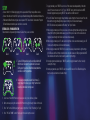 4
4
-
 5
5
-
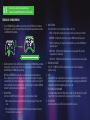 6
6
-
 7
7
-
 8
8
-
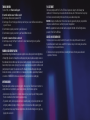 9
9
-
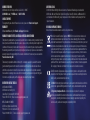 10
10
-
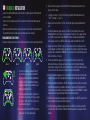 11
11
-
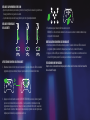 12
12
-
 13
13
-
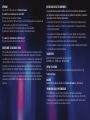 14
14
-
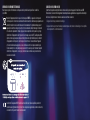 15
15
-
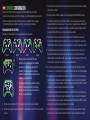 16
16
-
 17
17
-
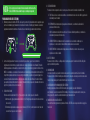 18
18
-
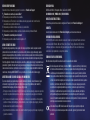 19
19
-
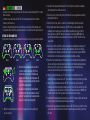 20
20
-
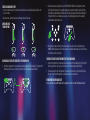 21
21
-
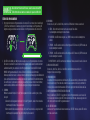 22
22
-
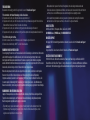 23
23
-
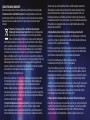 24
24
-
 25
25
-
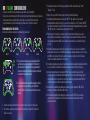 26
26
-
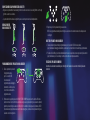 27
27
-
 28
28
-
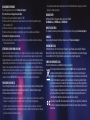 29
29
-
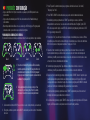 30
30
-
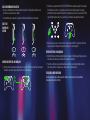 31
31
-
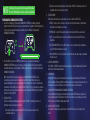 32
32
-
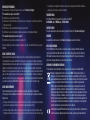 33
33
-
 34
34
PowerA Advantage Wired Controller El manual del propietario
- Tipo
- El manual del propietario
en otros idiomas
- français: PowerA Advantage Wired Controller Le manuel du propriétaire
- italiano: PowerA Advantage Wired Controller Manuale del proprietario
- English: PowerA Advantage Wired Controller Owner's manual
- Deutsch: PowerA Advantage Wired Controller Bedienungsanleitung
- português: PowerA Advantage Wired Controller Manual do proprietário
Artículos relacionados
-
PowerA Series X/S Wired Controller for Xbox Manual de usuario
-
PowerA Play & Charge Kit for Xbox Series X|S Manual de usuario
-
PowerA 1526790-01 MOGA Gaming Clip 3.0 PowerBank Manual de usuario
-
PowerA GameCube Style Wireless Controller Manual de usuario
-
PowerA 1526788-01 MOGA XP-ULTRA Multi-Platform Wireless Controller Manual de usuario
-
PowerA Enhanced Manual de usuario
-
PowerA XBONE ON Manual de usuario
-
PowerA 1510707-01 XB1 Manual de usuario
-
PowerA Wired Controller for Xbox Series X|S Manual de usuario
-
PowerA Solo Charging Stand for Xbox Manual de usuario
Otros documentos
-
Nintendo Switch PowerA Manual de usuario
-
Steelplay JVASWI00030 Manual de usuario
-
PDP Xbox Series X|S Dual Ultra Slim Charge System Guía de inicio rápido
-
Nintendo Switch 15546491 Manual de usuario
-
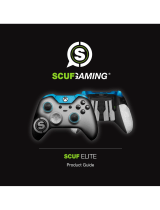 Scuf Gaming Skuf Elite Manual de usuario
Scuf Gaming Skuf Elite Manual de usuario
-
Konami Ninety-Nine Nights II Manual de usuario
-
SPEEDLINK 4in1 Power Feedback Racing Wheel Guía del usuario
-
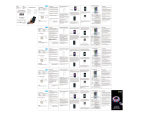 JESLED TRY303 LED Strip Light Guía de instalación
JESLED TRY303 LED Strip Light Guía de instalación
-
PDP Xbox Series X-S Guía del usuario
-
Hori NSW-204U Manual de usuario